怎么压缩PNG图片的体积大小?介绍七个实用且有效的方法
在当今数字化的时代,各式各样图片的使用极为广泛,而PNG图片因其能保留透明背景等优点备受青睐。但有时,PNG图片较大的体积会给存储和传输带来不便,例如会因为体积过大浪费了不少的时间。那么,怎么压缩PNG图片的体积大小呢?请不要过于担心,下面就来介绍七个实用且有效的方法,一起来看下吧。

方法1、在线压缩工具
您如果不想在电脑等其它设备上安装第三方程序,建议先行使用在线压缩工具来完成。而在线工具中,压缩PNG图片的便捷途径之一便是“i压缩”或“iyasuo”等,它们使用起来十分简便,只需将PNG图片上传至其网页,平台便会自动进行压缩处理。
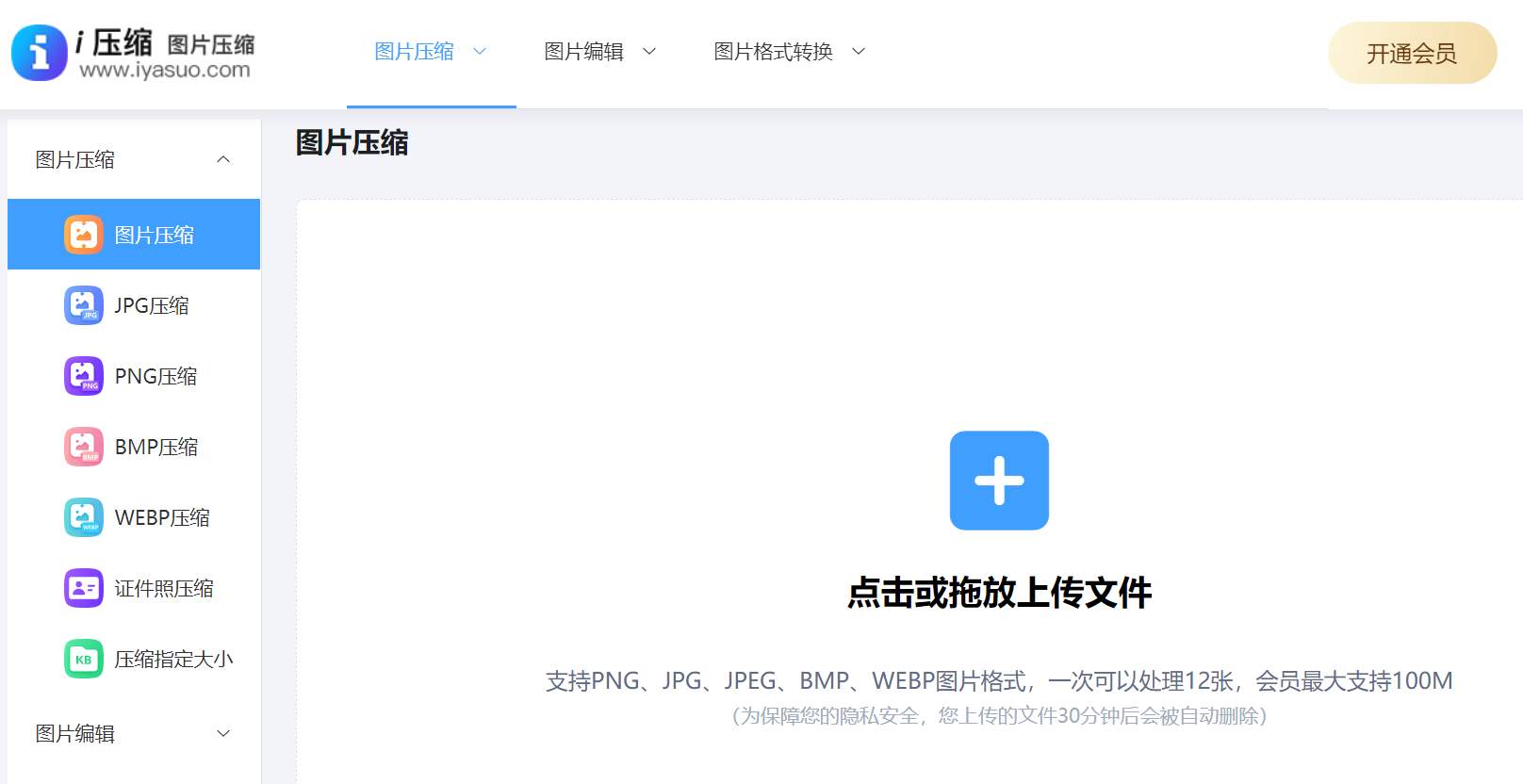
目前,i压缩平台压缩效果十分明显,即便在保证图片质量的同时,也能够有效减小图片的文件大小。并且在完成压缩后,只需下载至本地即可,整个流程无需额外安装任何软件。除了PNG图片的压缩功能外,像常见的JPG、BMP、证件照、WEBP等格式,在其中也可以轻松完成具体的操作。
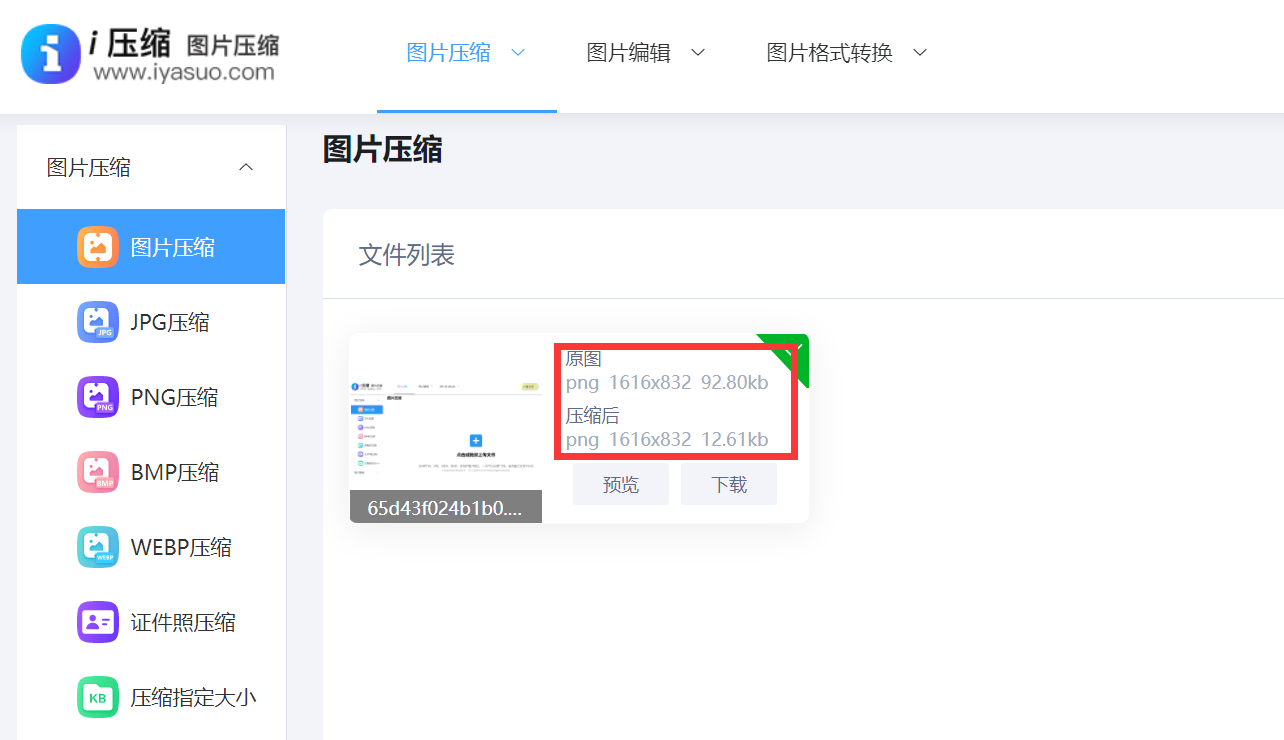
方法2、专业编辑软件
其次,利用专业的图像编辑软件是一种常见的方法。像Adobe Photoshop这款,它的整体功能非常强大,能够对PNG图片进行精细处理来实现压缩。首先在打开软件后导入图片,选择“图像”菜单中的“图像大小”选项。然后在弹出的窗口中,可以适当降低图片的分辨率,比如:可以直接从300dpi调整为150dpi,这通常能在一定程度上减少文件大小,同时又不至于让图片质量有明显下降。
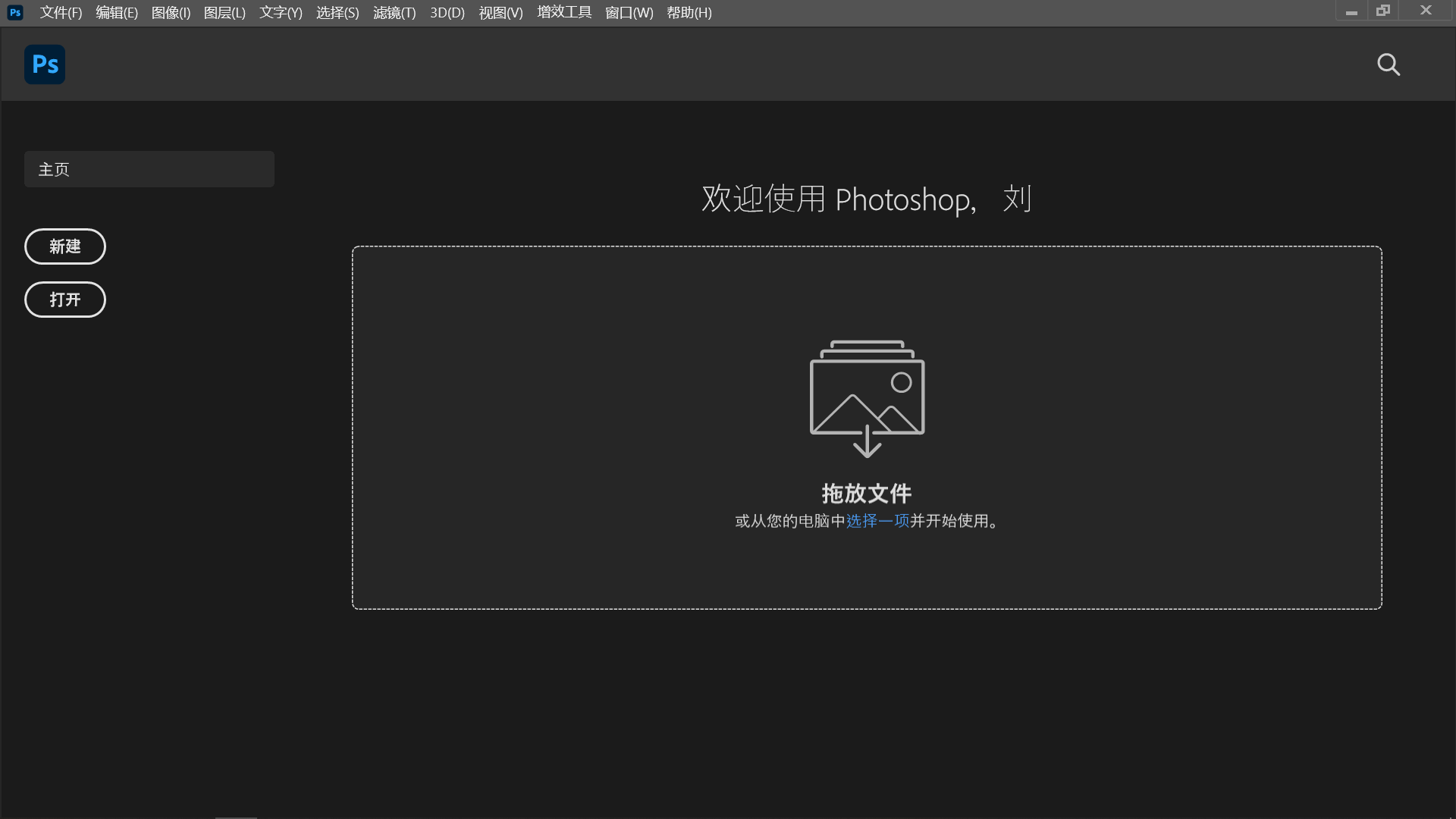
方法3、降低分辨率值
众所周知,图片的分辨率高低会直接影响到其文件大小。如果说图片仅用于网页展示或移动设备查看,降低分辨率确实是个不错的选择。比如,原本一张300dpi的高清图片,如果说将其分辨率调整为72dpi,其文件体积将显著减小,这是因为单位面积内的像素点数量减少了。然而,调整分辨率时需把握分寸,如果说过度降低,图像便会显得模糊,导致原本的清晰度和细节丧失。
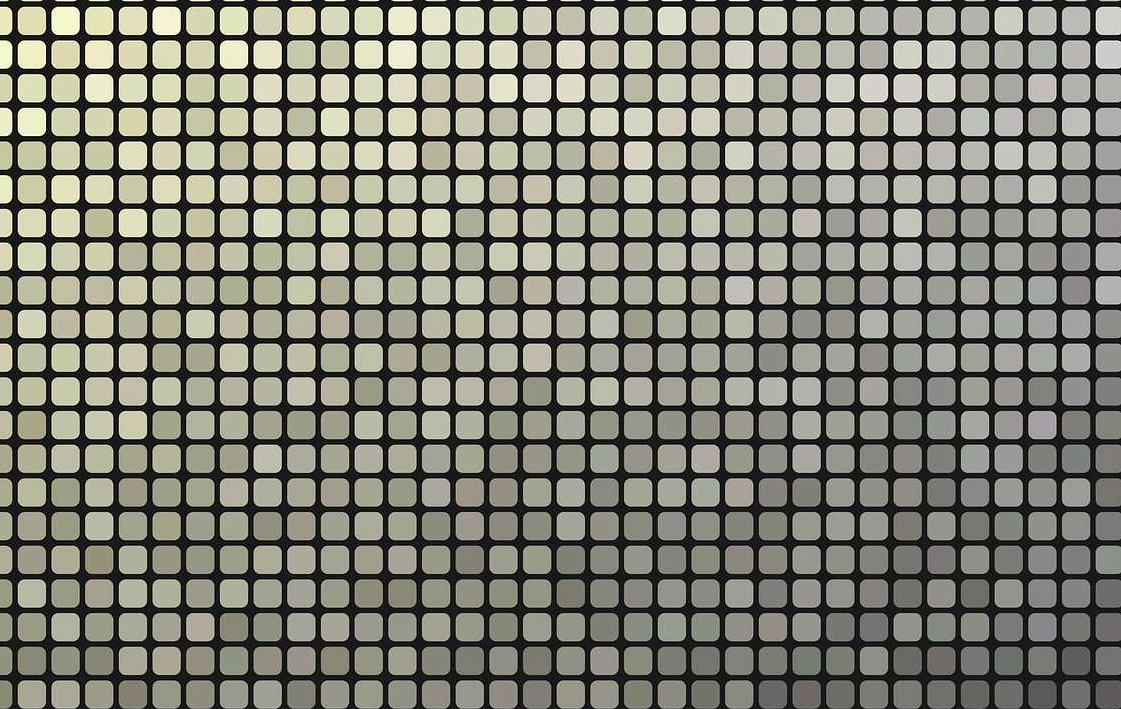
方法4、优化色彩深度
另外,PNG格式的图片支持多种色彩配置,例如RGB和索引颜色等。其中,RGB色彩模式能够存储更为丰富的色彩信息,所以通常文件体积也会相对较大。如果说对色彩细节的要求不是特别严格,可以将RGB模式转换成索引颜色模式,这样能有效降低文件的大小。在操作过程中,保存图片时需在设置界面挑选“索引颜色”选项,这时软件会自动对色彩进行调整,仅保留关键颜色,并剔除那些对画质影响较小的多余色彩。
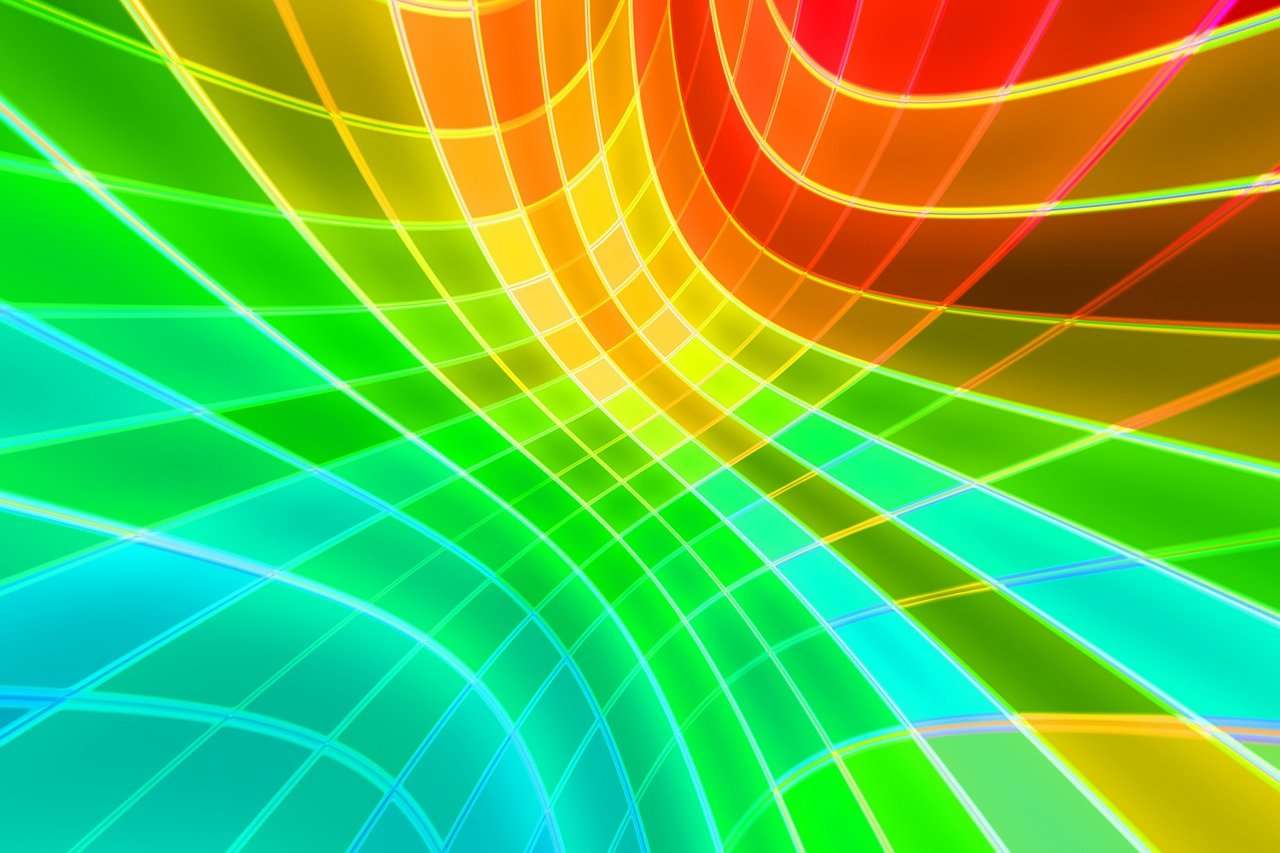
方法5、采取批量操作
如果说面对众多PNG格式的图片需进行压缩,逐个去执行操作无疑会耗费大量时间和精力。在这种情况下,借助专业的批量压缩软件将可以显著提升工作效率。以ImageOptim为例,它能够一次性导入众多图片,并自动执行快速压缩。换句话说您只需将图片导入软件,调整好压缩的相关设置,软件便会自动依次进行压缩处理。整个过程操作简便,速度也很快。采用批量压缩方法,不仅能够节省大量时间,还能确保所有图片均符合你设定的大小标准。
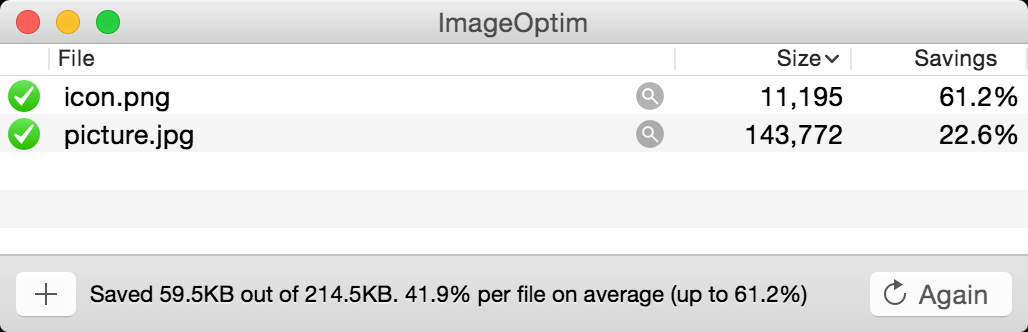
方法6、智能手机应用
此外,还有一些手机应用也可以实现PNG图片压缩,在手机上就能轻松操作。打开应用后导入图片,选择压缩模式,通常有普通压缩和强力压缩等选项。普通压缩能在尽量保持图片质量的基础上适度减小体积,而强力压缩则能更大程度地降低文件大小,但可能会对图片质量有一定影响。因此,您可以根据自己的需求进行选择,压缩完成后即可保存到手机相册。

方法7、压缩效果对比
除了上面分享的六个方法以外,对PNG图片采用多种压缩手段后,需对压缩效果进行细致的对比分析。这一分析主要涉及图片文件大小的变动以及图像质量下降的程度,您可以通过文件属性查看工具,精确地掌握压缩前后的图片尺寸差异。同时在图像质量这一方面,可以同时将原始图像与经过压缩的图像在各自的窗口中展示,亦或是放大图像的细节部分进行对比查看。比如,可以检验色彩的准确性、清晰度是否适宜等问题。

总结来看:在压缩PNG图片时,要注意权衡质量和体积的关系。如果对图片质量要求较高,那么压缩的幅度就要相对小一些;如果对质量要求不是特别苛刻,就可以采用更激进的压缩方式来获得更小的文件体积。另外,在压缩前最好先对原始图片进行备份,以防压缩后效果不理想而需要恢复。最后通过合理运用上述这些方法,就能有效地压缩PNG图片的体积大小,让图片在存储和传输中更加高效便捷,满足我们在不同场景下的使用需求。温馨提示:如果您在使用i压缩在线网页的时候遇到问题,请及时与我们联系,祝您压缩PNG体积大小操作成功。















